Test A/B to sposób na analizę wydajności strony internetowej. Zasadniczo tworzysz stronę A i kopiujesz ją, tworząc stronę B. Na stronie B modyfikujesz element, taki jak nagłówek lub przycisk (musi zawierać co najmniej jeden element zmodyfikowany w stosunku do oryginału). Następnie dzielisz ruch po równo między dwie strony i testujesz, która strona szybciej osiągnie cel (zamówienie, zakup, subskrypcję).
Przed rozpoczęciem testowania musisz mieć konto Google Analytics. Jak podłączyć Google Analytics.
Przejdź do Google Optimize i utwórz konto.
Przejdź do Google Optimize i utwórz konto.
Utwórz swój pierwszy eksperyment, klikając przycisk "Let's go" → w ustawieniach eksperymentu ustaw jego nazwę, określ adres URL strony i wybierz typ eksperymentu "Redirect test" → kliknij "Create".
Eksperyment typu "Redirect test" jest najbardziej odpowiedni do użycia z Tilda , ponieważ można utworzyć wiele wersji tej samej strony w Tilda , a Google Optimize przekieruje użytkowników na różne strony.
Dodaj drugą wersję strony z innym adresem URL. Powinna to być inna strona witryny. Kliknij "Dodaj wariant" → określ nazwę wariantu i link do drugiej strony → kliknij "Gotowe".
Utwórz żądaną liczbę wariantów. Po dodaniu możesz dostosować rozkład ruchu między wariantami, jeśli Twoja hipoteza wymaga nierównego rozkładu.
Przewiń tuż poniżej i połącz eksperyment z kontem Google Analytics, klikając przycisk "Połącz z Analytics" → wybierz właściwość i strumień z konta Google Analytics i kliknij przycisk "Połącz".
Przewiń tuż poniżej i połącz eksperyment z kontem Google Analytics, klikając przycisk "Połącz z Analytics" → wybierz właściwość i strumień z konta Google Analytics i kliknij przycisk "Połącz".
Następnie należy zainstalować snippet Optimize na stronach witryny. Przewiń w dół do "Ustawienia" → kliknij "Wyświetl instrukcje" → skopiuj kod.
Przejdź na stronę Tilda i otwórz Ustawienia witryny → Więcej → Kod HTML dla sekcji Nagłówek → Edytuj kod → wklej kod → zapisz i opublikuj ponownie wszystkie strony witryny.
W takim przypadku kod eksperymentu zostanie dodany do wszystkich stron witryny. Ale można go również dodać tylko do określonych stron. Aby dodać kod do Head na konkretnej stronie, przejdź do jej Ustawienia → Dodatkowe → Kod HTML dla sekcji Head → Edytuj kod → wklej kod → zapisz zmiany i opublikuj stronę.
Następnym krokiem jest wybranie celu dla eksperymentu. Celem jest działanie, które użytkownik musi podjąć na stronie, takie jak kliknięcie przycisku lub przesłanie formularza.
Wróć do Google Optimize → otwórz "Pomiar i cele" → Cele → kliknij "Dodaj cel eksperymentu" → wybierz cel z listy lub utwórz niestandardowy.
Wróć do Google Optimize → otwórz "Pomiar i cele" → Cele → kliknij "Dodaj cel eksperymentu" → wybierz cel z listy lub utwórz niestandardowy.
Gotowe, eksperyment można uruchomić, ale przed jego rozpoczęciem zalecamy sprawdzenie instalacji kodu optymalizacji.
Test należy przeprowadzić w przeglądarce Google Chrome z zainstalowanym rozszerzeniem Google Optimize.
W "Ustawienia" → Instalacja optymalizacji → kliknij "Sprawdź instalację".
Test należy przeprowadzić w przeglądarce Google Chrome z zainstalowanym rozszerzeniem Google Optimize.
W "Ustawienia" → Instalacja optymalizacji → kliknij "Sprawdź instalację".
Jeśli poprawnie zainstalowałeś kod i ponownie opublikowałeś wszystkie niezbędne strony, system poinformuje Cię o powodzeniu.
Kliknij przycisk "Start" w górnej części strony, aby rozpocząć eksperyment.
Pierwsze wyniki eksperymentu pojawią się kilka dni po jego rozpoczęciu. Aby śledzić wyniki, przejdź do zakładki "Raportowanie".
Aby uzyskać wiarygodne dane, eksperyment należy przeprowadzać przez co najmniej 7 dni, ponieważ zachowanie użytkowników różni się w różnych dniach.
Ponadto, aby testy A/B zakończyły się sukcesem, należy upewnić się, że grupa odbiorców jest jednorodna, a wskaźniki są stabilne. W tym celu przeprowadza się testy A/A - strona jest wyświetlana na tej samej stronie, ale ruch jest rozproszony, sprawdzając w ten sposób stabilność zachowania użytkowników.
Ponadto, aby testy A/B zakończyły się sukcesem, należy upewnić się, że grupa odbiorców jest jednorodna, a wskaźniki są stabilne. W tym celu przeprowadza się testy A/A - strona jest wyświetlana na tej samej stronie, ale ruch jest rozproszony, sprawdzając w ten sposób stabilność zachowania użytkowników.
Podczas testu przez krótki czas wyświetlana jest oryginalna strona. Jak rozwiązać ten problem?
Jeśli użytkownik przejdzie do strony, dla której uruchomiony jest eksperyment, oryginalna wersja strony może zostać wyświetlona przed przekierowaniem. Wynika to z faktu, że strona jest ładowana jednocześnie z uruchomieniem kodu Google Optimize.
Google Optimize ma kod dla tego przypadku, który ukrywa stronę przed rozpoczęciem testu.
Google Optimize ma kod dla tego przypadku, który ukrywa stronę przed rozpoczęciem testu.
Kod ten należy skopiować, wkleić i nieznacznie zmodyfikować
<style>.async-hide { opacity: 0 !important} </style>
<script>(function(a,s,y,n,c,h,i,d,e){s.className+=' '+y;h.start=1*new Date;
h.end=i=function(){s.className=s.className.replace(RegExp(' ?'+y),'')};
(a[n]=a[n]||[]).hide=h;setTimeout(function(){i();h.end=null},c);h.timeout=c;
})(window,document.documentElement,'async-hide','dataLayer',4000,
{'OPT-XXXXXX':true});</script>W tym kodzie należy zastąpić OPT-XXXXXX identyfikatorem kontenera optymalizacji. Identyfikator ten można znaleźć na stronie głównej Google Optimize.
Dodaj zmodyfikowany kod do ustawień strony, na której uruchomiony jest eksperyment → Dodatkowe → Kod HTML dla sekcji Head → zapisz zmiany i opublikuj stronę.
Ten kod doda krótkie opóźnienie przed wybraniem strony, podczas którego wyświetlany będzie biały ekran.
